スマホの買い替えや新規契約のとき、
3大キャリア(ドコモ・au・ソフトバンク)から選ぶ方や
格安SIM会社をで決める方
あるいは通話かけ放題を選択される方など
さまざまな選択肢を研究されていると思います。
この記事で紹介している楽天モバイルは、すでに4大キャリアと云えるほどに3大キャリアに肩を並べるくらい契約数も増加して500万件超えのニュースとなっています。
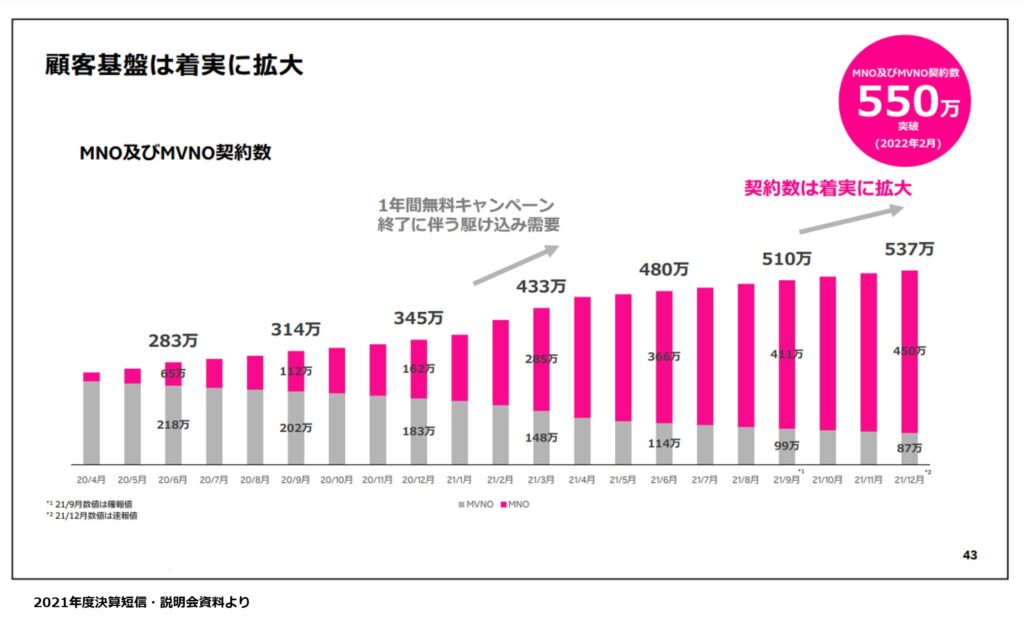
大手3社の割安プランで競争激化もしている中、楽天モバイルの利用者が急増しているのです。
本記事では、ユーザーの月に使用するデータ量に合わせてもっとも安く〖月額支払いが0円~3,278円(税込み)の範囲内〗使えて安心な「楽天 モバイル Rakuten UN-LIMIT VIプラン」を取り上げています。
その楽天モバイルの評判や口コミには
「楽天モバイルは繋がらない」
「途切れる」
「料金が高くなった」
などのネガティブな投稿があって

「契約しても大丈夫なのか?」
「買ったあと、繋がらない?使えないってことはないのか?」
などが解消できればと楽天simを購入して使った結果で、
■本当に繋がらないのか?
■本当に安く使えるのか?
を実証した内容を記載しました。
特に、次のような方には参考にしていただけます。
◆3大キャリア(ドコモ・au・ソフトバンク)から他社に乗り換えたい方
◆格安sim提供会社(Y!mobile・UQモバイルなど)から乗り換えたい方
◆新規で、楽天モバイルを検討している方
本記事は次の内容で進めています。
なお、各手順の写真は「OPPO AX7」のものです。
楽天 モバイルが 繋がらない理由
・契約はしたけど
・SIMが届いたけど
「楽天モバイル エリアでも繋がらない」
「パートナーエリアでも繋がらない」
「圏外になる」
などで電波が拾えない現象があるときは慌てないで!

楽天モバイルエリアやパートナーエリアでは必ず繋がりますので冷静に手順を追って対処してくだい。
次のような、よくあるうっかりミスで楽天モバイルエリアでも繋がらない現象にあわてるものです!【Android】
まず、スマホの設定(その1~その6)を確認しましょう!
(その1)モバイルデータがOFFになっている。
≪全ての通信がOFFになっている状態≫
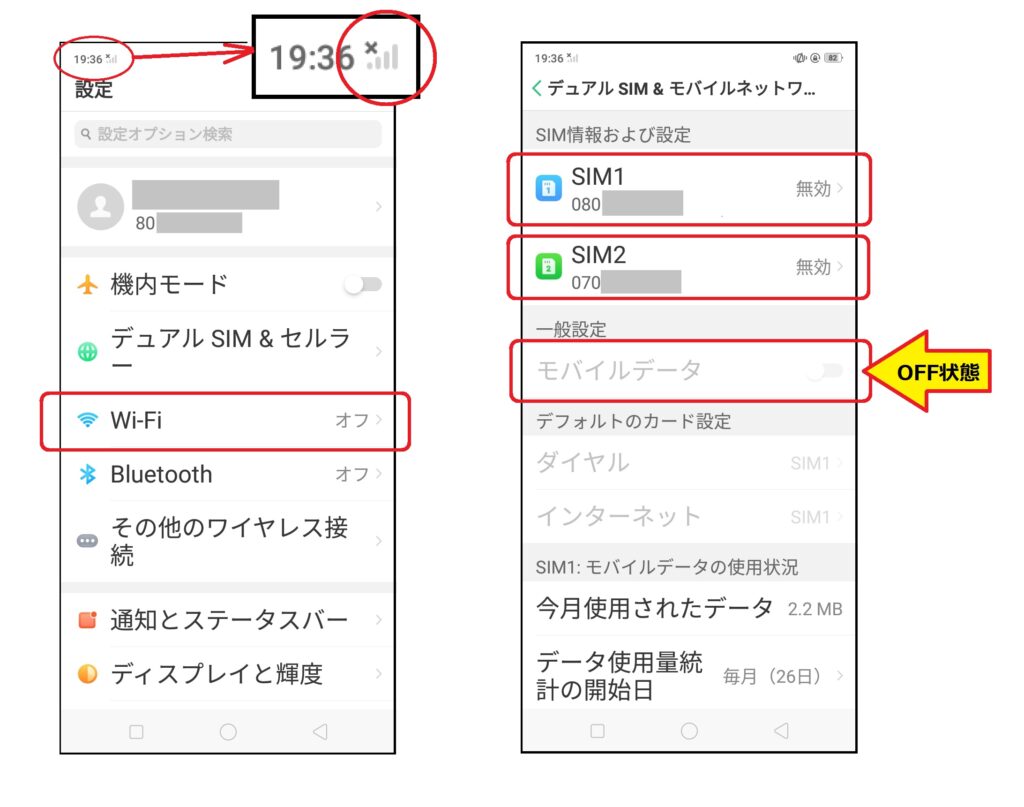
これでは、まったく繋がりません。
WifiもSIM1、SIM2、USBテザリングのすべてがOFF状態では
画面左上の接続電波は「×」となっています。
下図は、デュアルSIM1を接続する手順を表しています。
≪通信を繋げる手順≫
- 設定 ➡ デュアルSIM&セルラー ➡ ② SIM1をタップ ➡ ③ 有効にするON ➡
④ デュアルSIM&モバイルネットワークの「モバイルデータ」がONになっていることを確認します。
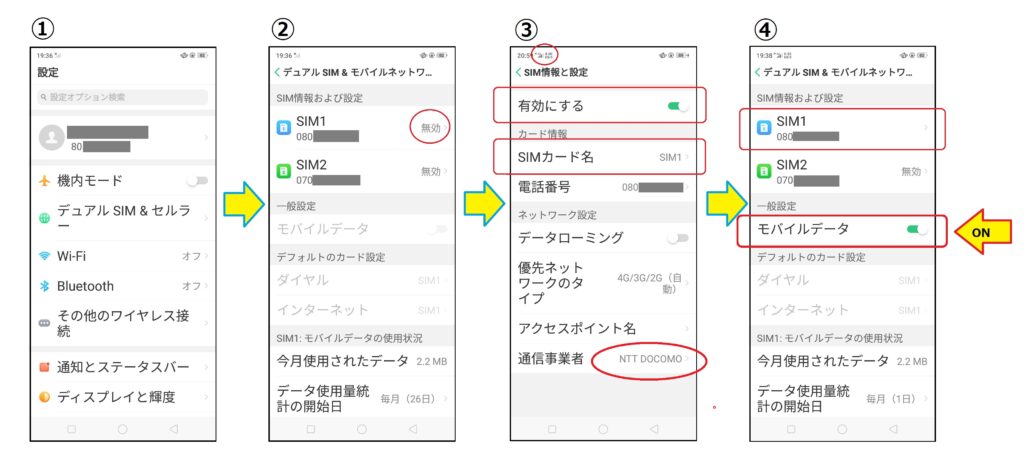
左上の接続電波は下図のように表示が変わります。(繋がった証し)
この場合は、ドコモの4Gに接続されたことになります。
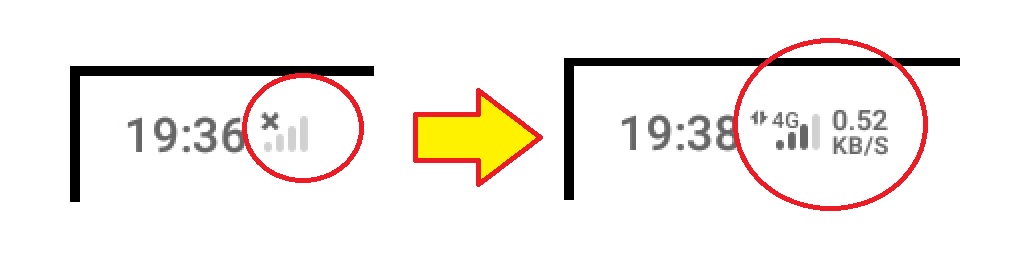
(その2)機内モードやWi-FiをOFFにしたまま
≪待ち受け画面からの接続手順≫
①画面を上から下へスワイプ(指でなぞる)する
②通知画面が表示(wifi・モバイルデータとも未接続状態)
③機内モードがON状態なのでどちらも接続されていません
④機内モードがOFFの状態で、wifiのON/OFF、モバイルデータのON/OFFが操作できます。

(その3)スマホの不具合の可能性は本体を再起動
右側面の電源ボタンを長押しし、
電源を切ってから再度電源を入れます。

(その4)SIMカードの接触不良等で反応していない
本体の電源をOFFにしてSIMカードトレイを一旦抜いて再度差し込みます。
そして電源をON。
注)eSIMをご利用の場合は「SIMカードの抜き差し」はありませんので、
電源の再起動をします。
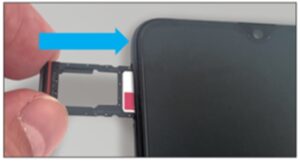
(その5)iPhoneで繋がらない時の対処法
iPhoneの取扱いや対処法は、楽天HPの操作・設定(iPhone)に関するサポートに27項目ほど詳しく案内がされていますのでそちらを確認ください。
(その6)その5までやったけどまだ、楽天モバイルエリアでも繋がらない
最後は、SIMの交換で繋がることがあります。
my 楽天モバイルより下図の手順で再発行申請ができます。
(SIMの交換・再発行の手数料や送料等は無料で入手でます)
①my 楽天モバイルの右上をタップ ➡ ②契約プラン ➡ ③各種手続きの「SIM交換を申請する」をタップ

④SIM交換・再発行 ➡ 必要なSIMをタップ ➡ ⑤色が青色に変わり、「交換・再発行を申請する」をタップ ➡ ⑥確認画面でよければ「確定する」をタップ

これで、SIMが届くのを待ちましょう!
楽天モバイル エリア外 ではどうなるの?
基本的に、楽天モバイル エリア外の場所では、
自動的にパートナー回線(au回線)へ切り替わります。

楽天モバイルエリアとパートナーエリアの場所とは
契約前に確認しておきましょう
自分のエリアが楽天回線エリアなのかパートナー回線エリアなのかを
下図のように「通信・エリア」で事前に確認できます。
- 濃いピンク色:楽天回線エリア
- 薄いピンク色:パートナー回線エリア(auとのローミング契約エリア)
【PCでのエリア確認】

【スマホでのエリア確認】

なお、楽天モバイルは、2022年2月に楽天回線(4G)の人口カバー率が96%を達成したと発表しています。これに伴って楽天回線エリアとしてカバーできた地域からローミング契約しているauとのパートナーエリア解除が進むと思われます。
スマホの契約内容による接続可能電波の違い
スマホの契約内容によって接続できる電波を再確認することができます。

設定➡デュアルSIM&セルラーをタップ➡①SIM1をタップ➡②有効にするON➡③自動選択OFF➡④下段に接続できる電波が表示されます。
このように自分のスマホの内容も確認しておく必要もあります。
この例では、「SIM1」はドコモ用SIMで、「SIM2」はrakuten用SIMで手順紹介しています。
【ドコモ用SIMによる接続可能ネットワーク】
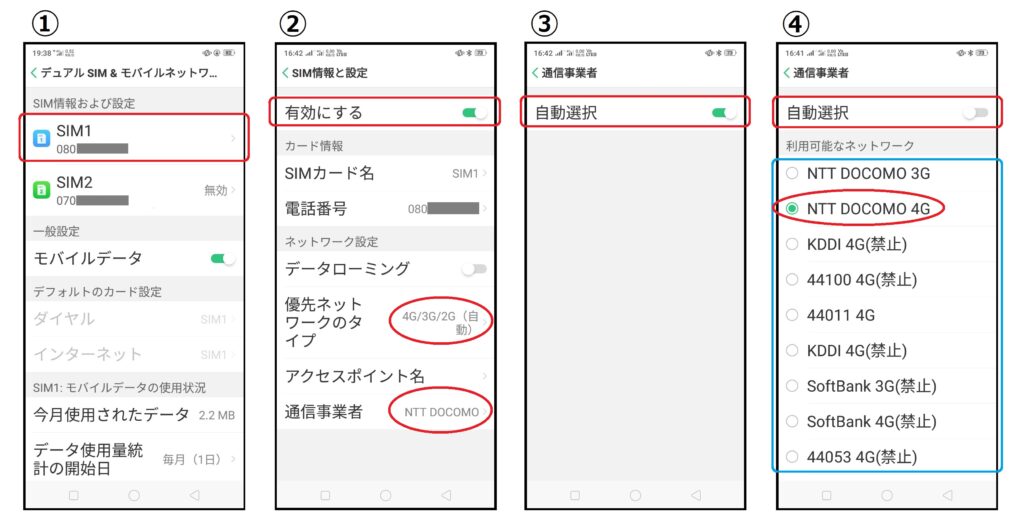
【rakuten用SIMによる接続可能ネットワーク】

契約後の接続エリアの確認方法
次項の「楽天 モバイル エリアの確認方法」に示すように、「my楽天モバイル」で現在の接続エリアを見ることができます。
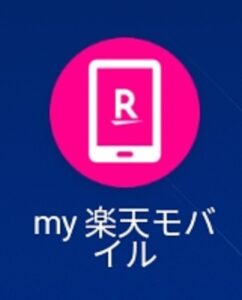
楽天回線の電波の電波不具合や改善要望については、問い合わせ先として
「楽天回線の電波改善要望・調査のご依頼」が設けられています。
こういった依頼先があると安心ですね。
楽天 モバイル エリアの確認方法
契約後に、接続状況を知りたいときは、「my楽天モバイル」で見ることができます。
下図は、接続状況に合わせて表示されるエリアを表しています。
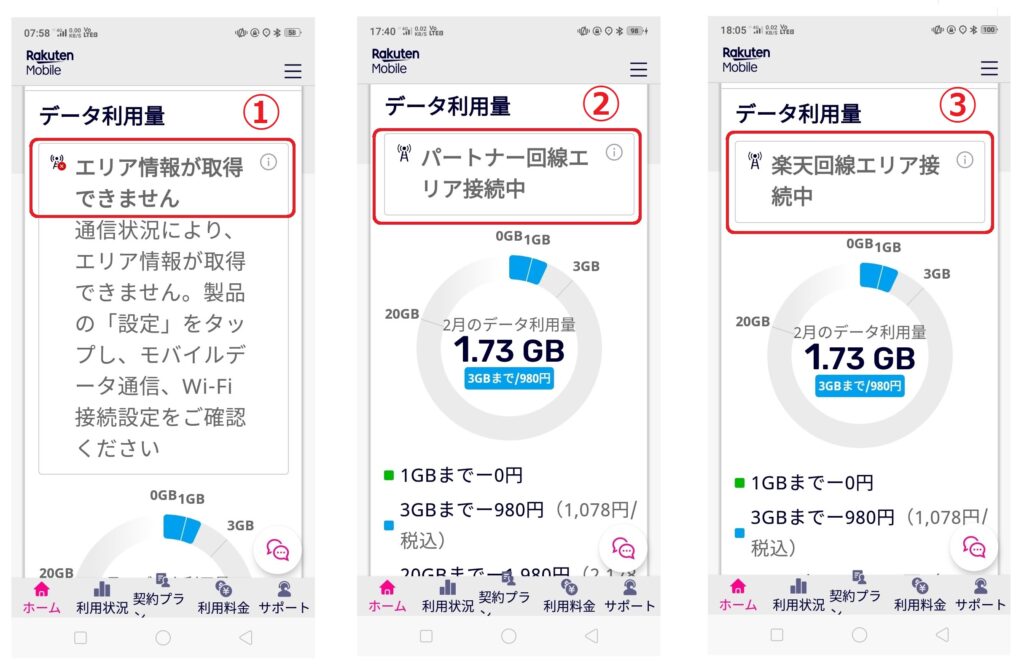
①は、楽天モバイルエリア、パートナーエリアどちらも繋がっていないとき
(全て電波を遮断したときやwifi接続のみの接続時もこの表示になります)
②は、パートナー回線エリアで「au回線」に接続されています。
(楽天モバイルエリア外のとき、自動的にこのエリアに切り替わります)
③は、楽天モバイルエリアに接続されています。
このようにmy楽天モバイルから現在の接続エリアを見ることができます。
ちなみに、接続エリアでの通信速度を下図に記載しました。(参考に!)
この通信速度の計測も「my楽天モバイル」内で見ることができます。

①は全ての接続を遮断している状況での計測です。
②パートナーエリア
③楽天モバイルエリア
このエリアごとの通信速度も別途詳しくアップしています。
この記事では、
楽天モバイル エリア 繋がらないときの対処法と楽天モバイル エリアの確認方法について下記の順に記載しました。
・楽天 モバイルが 繋がらない理由
・楽天 モバイル エリア外 ではどうなるの?
・楽天 モバイル エリアの確認方法
これから、楽天モバイルへの移行や購入を考えておられる方に参考になれば幸いです。
最後までご覧いただきありがとうございました。


